20 Action Photoshop Terbaik untuk Membuat Efek Dispersi yang Menakjubkan
Diterbitkan: 2021-10-10Efek dispersi menciptakan tampilan yang sangat keren di foto jadi Anda. Efek ini pada dasarnya bekerja dengan mengambil gambar dan kemudian memecahnya di satu sisi sehingga tampak seolah-olah telah dipecah menjadi potongan-potongan kecil. Seperti yang Anda bayangkan, mencoba membuat gambar ini secara manual akan sangat membosankan. Namun, ini dapat dengan mudah diatasi dengan menggunakan tindakan Photoshop.
Ada beberapa tindakan Photoshop yang memungkinkan untuk membuat efek dispersi hanya dengan beberapa klik. Dan untuk kenyamanan Anda, kami telah mengumpulkan beberapa di antaranya hari ini.
Sementara tindakan ini berbagi tema yang sama, mereka berbeda dalam hal opsi warna, opacity, tekstur, dan beberapa variabel lainnya. Lihatlah dirimu sendiri!
Lebih Banyak Tindakan Photoshop:
- Tindakan Photoshop Efek 3D
- Efek Seni Photoshop Actions
- Tindakan Photoshop Hitam & Putih
- Efek Bokeh Photoshop Actions
- Tindakan Photoshop Efek Kartun
- Tindakan Photoshop Efek Bioskop
- Efek Eksposur Ganda Photoshop Actions
- Tindakan Photoshop Efek Glitch
- Tindakan Photoshop Efek HDR
- Efek Kebocoran Cahaya Photoshop Actions
- Tindakan Photoshop Efek Retro
- Efek Sketsa Photoshop Actions
- Tindakan Photoshop Efek Teks
Tindakan Photoshop Gratis:
- 50 Action Photoshop Gratis
- 40 Action Photoshop Vintage Gratis
Aksi Photoshop Dispersi
Yang pertama adalah Action Photoshop Dispersi. Yang satu ini sangat mudah digunakan. Cukup sapukan pada area foto yang ingin Anda bubarkan, pilih arah yang Anda inginkan untuk efek dispersi, dan mainkan aksinya. Itu dia! Muncul dengan file Readme yang dapat Anda rujuk untuk panduan tentang cara menggunakan tindakan juga.

Elementum Dispersion Photoshop Actions
Pilihan bagus lainnya adalah Elementum Dispersion Photoshop Actions. Ini bekerja dengan memecah area foto yang Anda pilih. Anda dapat memilih dari empat arah berbeda untuk menunjukkan efek dispersi dan ini sangat mudah digunakan dan diterapkan. Fitur lainnya termasuk 10 preset warna, elemen grafis, dan dapat diedit sepenuhnya.

Aksi Photoshop Dispersi 3D
Anda mungkin juga ingin mempertimbangkan 3D Dispersion Photoshop Action. Ini bekerja mirip dengan efek dispersi lain pada daftar ini dengan penambahan efek partikel tiga dimensi. Cukup pilih area yang ingin Anda tambahkan efeknya, pilih arahnya, lalu klik play.

Aksi Photoshop Difusi
Tindakan ini menyebar daripada menyebar, tetapi mendapatkan tempat di daftar ini karena memberikan hasil akhir yang serupa. Dengan Diffusion Photoshop Action, Anda dapat membuat efek difusi partikel hanya dengan beberapa klik. Pilih dari empat arah dan klik play. Dan itu datang dengan tutorial tertulis dan video untuk referensi.
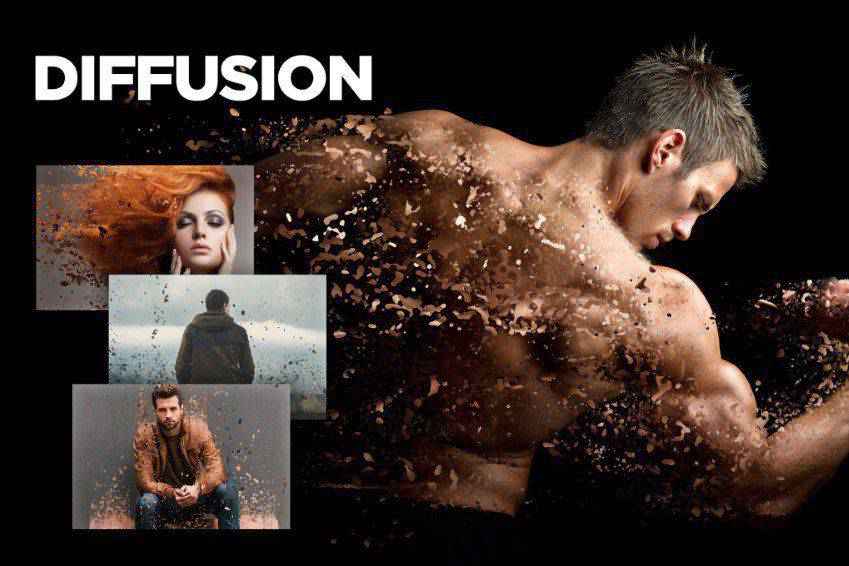
Ekstensi Photoshop FX Dispersi Geometris
Ekstensi Photoshop Geometric Dispersion FX adalah tambahan yang bagus untuk daftar ini. Tindakan ini memecah bagian gambar menjadi pecahan geometris, hampir seperti pecahan kaca, dengan bentuk geometris melayang dari gambar utama. Itu dapat ditingkatkan dengan pola dan bentuk juga.
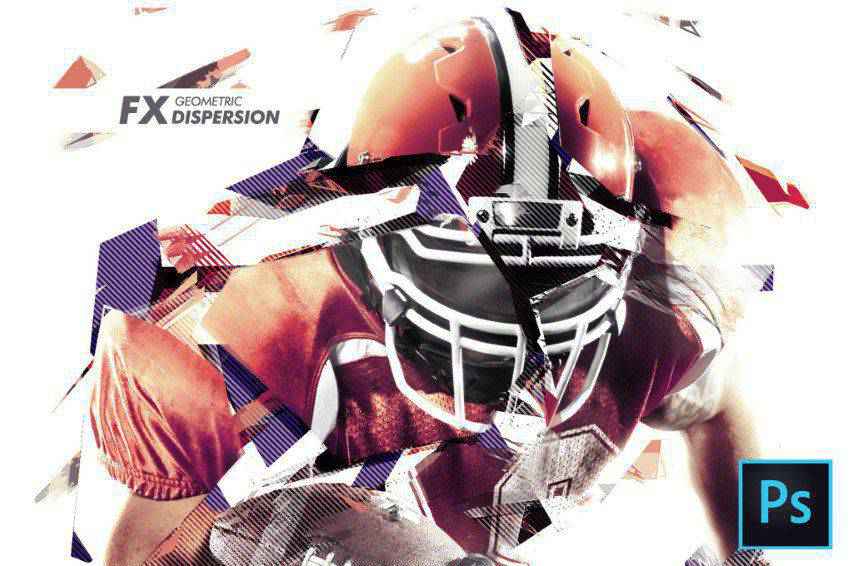
Tindakan Photoshop Dispersi Bulu
Pilihan solid lainnya adalah Feathers Dispersion Photoshop Action. Hanya dengan beberapa klik, Anda dapat membuat efek dispersi yang memecah bagian gambar Anda menjadi bulu-bulu. Anda dapat memilih dari lima arah dispersi dan 10 preset warna.

Aksi Dispersi 2 Photoshop
Pilihan lain Anda mungkin ingin mempertimbangkan Dispersion 2 Photoshop Action. Yang satu ini sangat mudah. Cukup sapukan pada area foto tertentu dan tekan putar. Itu saja dan hasil akhirnya membuatnya tampak seperti subjek foto Anda hancur.

Aksi Photoshop Dispersi Tornadum
Tindakan Photoshop Tornadum Dispersion adalah pilihan fantastis lainnya yang mungkin ingin Anda pertimbangkan. Setelah diterapkan ke foto Anda, itu membuatnya tampak seolah-olah tornado telah memecah objek pemandangan dan mengirimkan potongan-potongannya ke arah yang Anda tentukan. Itu juga dilengkapi dengan 10 preset warna dan sepenuhnya dapat diedit.

Aksi Photoshop Commetum Cosmic Tail
Commetum Cosmic Tail Photoshop Action menerapkan jenis efek dispersi yang sama ke foto Anda seperti yang lain dalam daftar ini, tetapi menambahkan elemen cahaya yang sangat menarik ke dalam campuran. Dispersi di sini terlihat hampir seperti bunga api. Muncul dengan 10 hadiah warna, elemen grafis, dan instruksi lengkap juga.

Ashes n Embers Photoshop Action
Ini adalah efek keren lainnya yang mungkin ingin Anda coba pada foto Anda. Ashes n Embers Photoshop Action bekerja dengan menciptakan tampilan ledakan pada area foto yang Anda pilih. Penyebarannya terlihat seperti abu dan bara api yang menjauh dari subjek foto Anda. Pilih arah dispersi dan dari 10 preset warna.

Pixelum Digital Pixelation Photoshop Action
Pilihan lainnya adalah Pixelum Digital Pixelation Photoshop Action. Yang ini memiliki empat tindakan berbeda yang memungkinkan Anda memilih arah dispersi, yang terlihat seperti gambar dipecah menjadi piksel. Muncul dengan 10 preset warna, elemen grafis, lapisan terorganisir dengan baik, dan panduan pengguna file teks.
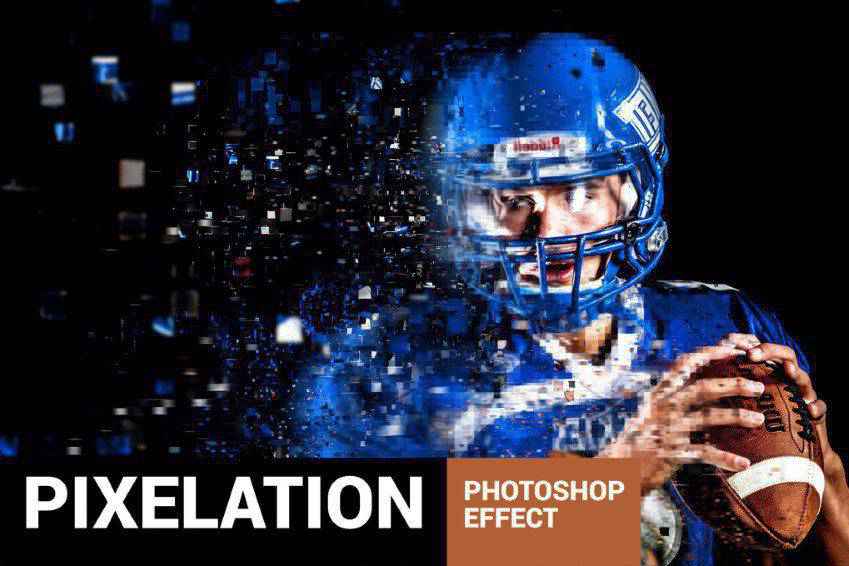

Aksi Photoshop Ledakan Debu Pasir & Bubuk
Sand Dust and Powder Explosion Photoshop Action menawarkan efek yang sangat menarik pada foto Anda. Ini menambahkan tampilan pasir atau debu yang meledak dari segmen gambar Anda. Hasil akhirnya adalah profesional dan aksinya dilengkapi dengan tutorial tertulis dan video untuk membantu Anda mengetahui cara terbaik untuk menggunakannya.

Ganggu Tindakan Photoshop Efek Distorsi Intens
Disturb Photoshop Photo Template menciptakan distorsi garis vertikal yang sangat menarik pada foto Anda. Anda dapat menggunakannya pada ilustrasi juga dan tindakan itu sendiri dilengkapi dengan satu file PSD, 6 opsi bentuk, dan panduan lengkap yang memandu Anda melalui penggunaannya.
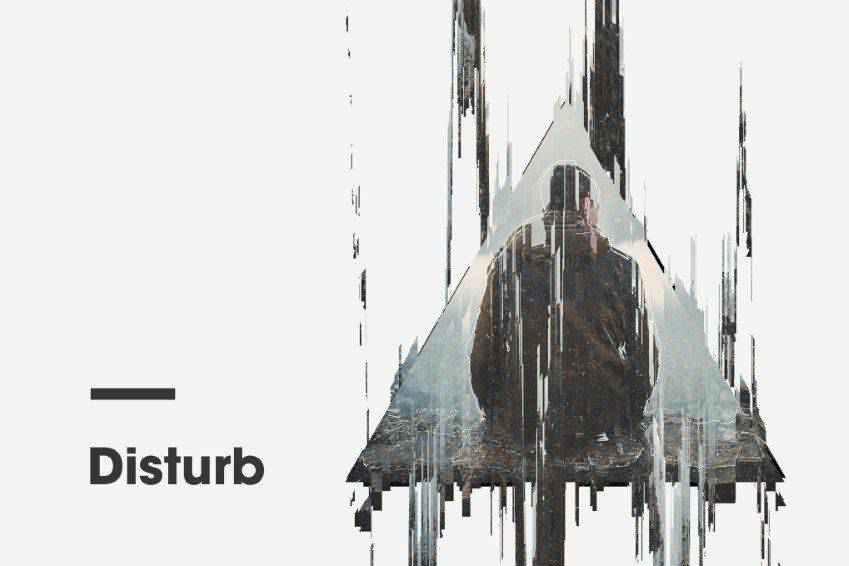
Tindakan Photoshop Kortisol
Cortisol Photoshop Action adalah efek yang sangat berdampak. Terapkan ke foto Anda dengan beberapa klik dan tambahkan kesan drama yang nyata pada karya seni Anda. Tindakan dilengkapi dengan file tindakan dan pola, tutorial bergambar, lapisan yang terorganisir dengan baik, filter warna, dan banyak lagi.

Piksel Poster Aksi Photoshop
Pixels Poster Photoshop Action adalah opsi fantastis lainnya yang membuatnya tampak seperti foto Anda telah meledak menjadi piksel dan bentuk geometris. Action ini memiliki lapisan yang dapat diedit, menyediakan banyak warna dan elemen, dan dilengkapi dengan tutorial video untuk membantu Anda memulai.

Aksi Photoshop Bubblum Bubble Generator
Anda mungkin juga ingin mempertimbangkan Action Photoshop Bubblum Bubble Generator. Pilih area foto yang ingin Anda bubarkan lalu mainkan aksinya. Ini akan membuat t tampak seolah-olah bagian dari foto Anda pecah menjadi gelembung. Pilih dari empat arah, 10 preset warna, elemen grafis, dan banyak lagi.

Aksi Photoshop Badai Pasir
Sandstorm Photoshop Action membuatnya tampak seolah-olah bagian dari foto Anda telah hancur menjadi pasir. Cukup terapkan ke tempat yang Anda inginkan, klik putar, dan Anda siap melakukannya. Pilih dari lima arah dan Anda juga dapat menyesuaikan lapisan.

Hancurkan Tindakan Photoshop
Pilihan lainnya adalah Destrukt Photoshop Action, yang membuatnya tampak seperti bagian dari gambar Anda yang hancur berkeping-keping. Pilih arah pencairan yang Anda inginkan dan klik putar. Itu dia. Itu datang dengan video dan tutorial tertulis juga.

Meledak & Menghancurkan Aksi Photoshop
Explode & Shatter Photoshop Action adalah pilihan fantastis lainnya. Setelah diterapkan pada gambar Anda, itu membuat grafik terlihat seperti hancur berkeping-keping. Muncul dengan file tindakan, file sikat, file pola, dan file bantuan untuk memulai dengan tindakan ini lebih mudah.

Aksi Photoshop Debu Ajaib
Anda mungkin juga ingin mempertimbangkan Aksi Photoshop Debu Ajaib. Yang ini menambahkan kesan imajinasi dan keceriaan pada foto Anda. Saat diterapkan, tindakan ini menciptakan efek dispersi gemerlap. Tindakan ini dilengkapi dengan tutorial video serta file Readme untuk membantu Anda menggunakannya.
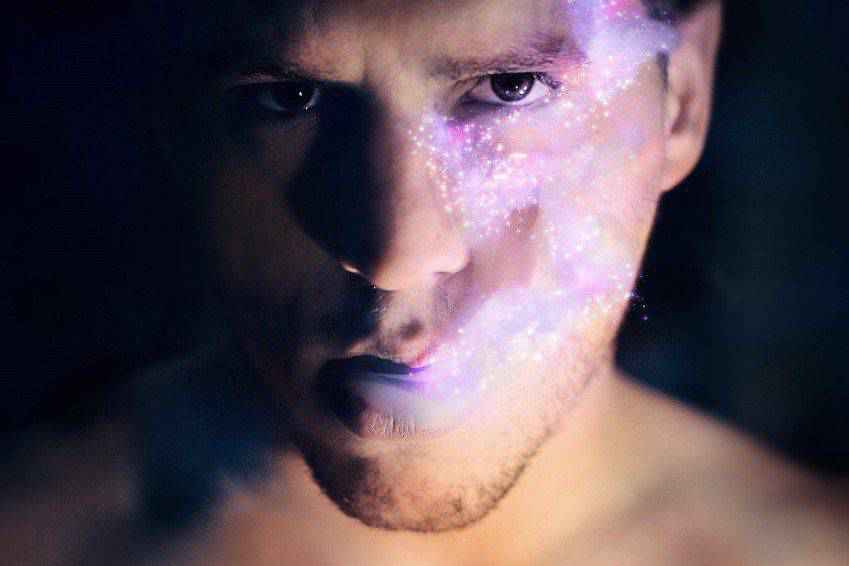
Aksi Photoshop StarDust
Betapa besar dampak yang dapat ditimbulkan oleh tindakan ini! StarDust Photoshop Action hanya membutuhkan isi subjek yang Anda inginkan dengan warna, pilih arah efek, lalu klik play. Hasil akhirnya adalah gambar akhir yang tampak seolah-olah pecah dan meninggalkan garis-garis cahaya di belakangnya.

Aksi Photoshop Pixelated
Inilah aksi Photoshop pixelated lain yang akan memberi dampak pada pekerjaan Anda. Terapkan ke area dan mainkan aksinya. Hasil akhirnya adalah foto yang subjeknya tampak pecah menjadi piksel. Ini adalah efek yang sangat keren yang dapat dengan mudah digunakan dalam berbagai foto yang berfokus pada teknologi.

Pixel Memecah Aksi Photoshop
Dan inilah aksi Photoshop efek pixelated lainnya. Yang ini mengambil efek sedikit lebih jauh dan saat piksel melepaskan diri dari subjek foto Anda, mereka menjadi lebih kecil dan lebih kecil. Ini adalah efek yang lebih menyeluruh daripada beberapa opsi piksel lainnya dalam daftar ini.

Cara Menginstal Action Photoshop
- Unduh dan unzip file tindakan
- Luncurkan Photoshop
- Buka Jendela > Tindakan
- Pilih Muat Tindakan dari menu dan buka folder tempat Anda menyimpan file tindakan yang tidak di-zip untuk memilihnya
- Tindakan sekarang akan diinstal
- Untuk menggunakan tindakan yang baru diinstal, temukan di panel Tindakan
- Klik segitiga di sebelah kiri nama tindakan untuk melihat daftar tindakan yang tersedia
- Klik aksi yang ingin Anda mainkan dan tekan tombol putar di bagian bawah panel Tindakan
Efek dispersi dapat membuat pernyataan yang berani dalam fotografi Anda. Dan daripada mencoba mencari cara untuk mencapai efek ini sendiri, itu adalah ide yang jauh lebih baik untuk menggunakan tindakan Photoshop yang merampingkan proses ini. Kami harap Anda telah menemukan daftar tindakan Photoshop ini bermanfaat. Semoga beruntung!
